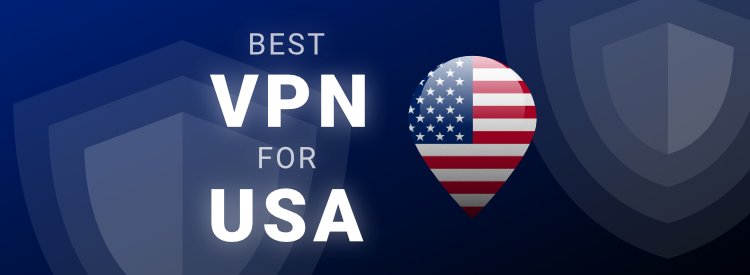'>
Si vous trouvez très vitesses de téléchargement lentes , ne vous inquiétez pas, les méthodes ci-dessous peuvent vous aider.
Avant de commencer, vérifiez d'abord votre vitesse Internet.
Vous pouvez vérifier votre vitesse Internet sur les sites Web où vous pouvez scanner et connaître la vitesse Internet exacte. Cherchez simplement test de vitesse Internet dans votre navigateur et choisissez-en un à tester.
Ensuite, vous pouvez savoir si votre vitesse Internet réelle correspond à votre plan. Si votre vitesse Internet est trop lente, vous pouvez appeler votre FAI pour obtenir des suggestions.
Essayez ces méthodes:
Vous n'êtes pas obligé de tous les essayer; il vous suffit de parcourir la liste jusqu'à ce que vous trouviez celui qui vous convient.
- Vérifiez le micrologiciel de votre routeur
- Utilisez un VPN
- Arrêtez les programmes qui monopolisent la bande passante
- Changez le serveur DNS de votre PC
- Mettez à jour vos pilotes
Méthode 1: vérifiez le micrologiciel de votre routeur
Pour augmenter votre vitesse de téléchargement, le micrologiciel de votre routeur joue un rôle important. N'oubliez donc pas de mettre à jour le micrologiciel de votre modem et de votre routeur. Si vous ne disposez pas de la dernière version, vous ne suivez peut-être pas les mises à jour du FAI.
Méthode 2: utiliser un VPN
La vitesse de téléchargement est souvent liée à votre FAI. Votre FAI peut limiter votre vitesse Internet. Si vous êtes fatigué de la faible vitesse, vous pouvez changer de fournisseur d’accès Internet ou votre forfait.
Mais si vous ne voulez pas changer de FAI, il existe une autre méthode que vous pouvez essayer: obtenir un VPN.
Un bon VPN (Virtual Private Network) peut vous amener à passer par le FAI pour réduire la perte de vitesse et éviter les restrictions. Et vous aider à éviter les problèmes de mise en mémoire tampon vidéo. Cela peut également protéger votre vie privée.
Vous pouvez utiliser le VPN que vous possédez déjà, si vous n'en avez pas, il est recommandé de l'utiliser NordVPN .
NordVPN peut contourner les restrictions géographiques pour obtenir tous les modules complémentaires souhaités, vous protéger des regards indiscrets et sécuriser vos données pour garder votre activité en ligne privée. C'est sûr et facile à utiliser!
- ré propre NordVPN dans votre appareil.
- Exécutez NordVPN et ouvrez-le.
- Connectez-vous à un serveur dans un emplacement choisi.

Méthode 3: Arrêtez les programmes qui monopolisent la bande passante
Pendant le téléchargement, vous devez désactiver les programmes qui monopolisent la bande passante de votre ordinateur, tels que le chargement de pages Web, les vidéos en cours de lecture ou les applications nécessitant une vitesse Wi-Fi. Ce faisant, vous pouvez empêcher certaines autres applications ou services de consommer votre Internet, ce qui vous permet d'avoir une vitesse de téléchargement plus rapide.
En outre, vous bénéficierez d'une vitesse de téléchargement lente si votre ordinateur met à jour des logiciels ou des services en arrière-plan. Il est donc recommandé de configurer votre ordinateur pour qu'il vous avertisse avant de télécharger des mises à jour.
Méthode 4: Changer de serveur DNS dans votre PC
Nous accédons aux informations en ligne via des noms de domaine. Cependant, les navigateurs Web accèdent aux ressources Internet par des adresses IP (Internet Protocol).
DNS (système de nom de domaine) est l'outil qui traduit les noms de domaine en adresses IP afin que votre navigateur puisse charger des ressources Internet.
DNS public de Google vous fournit un boost de vitesse et sécurité accrue. Essayez de remplacer le serveur DNS de votre PC par les adresses DNS publiques de Google pour voir si le problème de retard de Netflix peut être résolu. Voici comment faire:
- Sur votre clavier, appuyez sur la touche du logo Windows et R en même temps pour ouvrir la boîte de dialogue Exécuter. Puis tapez contrôle et appuyez sur Entrer pour ouvrir le Panneau de configuration.

- Vue le panneau de contrôle par catégorie . Cliquez sur Afficher l'état et les tâches du réseau .

- Dans la fenêtre contextuelle, cliquez sur Changer les paramètres d'adaptation .

- Clic-droit votre réseau actuel, puis sélectionnez Propriétés .

- Double-cliquez Protocole Internet version 4 (TCP / IPv4) pour afficher ses propriétés.

- Sélectionner Obtenez une adresse IP automatiquement et Utilisez les adresses de serveur DNS suivantes . Pour le serveur DNS préféré , saisissez l'adresse DNS publique de Google: 8.8.8.8 ; pour le serveur DNS alternatif , saisissez l'adresse DNS publique de Google: 8.8.4.4 . Puis clique D'accord pour enregistrer les modifications.

- Redémarrez votre PC et vérifiez la vitesse de téléchargement.
Méthode 5: mettez à jour vos pilotes
Les pilotes sont le pont pour communiquer le périphérique avec le système d'exploitation. L’échec de la mise à jour du pilote à temps affectera les performances de votre ordinateur. Ainsi, la mise à jour des pilotes à temps peut aider votre appareil à fonctionner correctement.
Il existe deux façons de mettre à jour les pilotes:
Option 1 - Manuellement - Vous aurez besoin de compétences informatiques et de patience pour mettre à jour vos pilotes de cette façon, car vous devez trouver exactement le bon pilote en ligne, le télécharger et l'installer étape par étape.
OU
Option 2 - Automatiquement (recommandé) - C'est l'option la plus rapide et la plus simple. Tout est fait en quelques clics de souris - facile même si vous êtes un novice en informatique.
Option 1 - Téléchargez et installez le pilote manuellement
Vous pouvez accéder au site Web officiel du fabricant de votre carte vidéo, trouver le pilote correspondant à la version de votre système et les télécharger manuellement.
Une fois que vous avez téléchargé les pilotes appropriés pour votre système, double-cliquez sur le fichier téléchargé et suivez les instructions à l’écran pour installer le pilote.
Option 2 - Mettre à jour automatiquement les pilotes
Si vous n’avez pas le temps, la patience ou les compétences informatiques nécessaires pour mettre à jour le pilote manuellement, vous pouvez le faire automatiquement avec Driver Easy.
Conducteur facile reconnaîtra automatiquement votre système et trouvera les pilotes appropriés. Vous n'avez pas besoin de savoir exactement quel système fonctionne sur votre ordinateur, vous n'avez pas besoin de risquer de télécharger et d'installer le mauvais pilote, et vous n'avez pas à vous soucier de faire une erreur lors de l'installation.
Vous pouvez mettre à jour vos pilotes automatiquement avec le GRATUIT ou le Version Pro de Driver Easy. Mais avec le Version Pro cela ne prend que 2 clics (et vous obtenez une assistance complète et une garantie de remboursement de 30 jours):
- Télécharger et installez Driver Easy.
- Exécutez Driver Easy et cliquez sur Scanne maintenant bouton. Driver Easy analysera ensuite votre ordinateur et détectera tout problème de pilote.

- Clique le Mettre à jour à côté du pilote pour télécharger et installer automatiquement la version correcte de ce pilote (vous pouvez le faire avec la version gratuite).
Ou cliquez sur Tout mettre à jour pour télécharger et installer automatiquement la version correcte de tout les pilotes manquants ou obsolètes sur votre système (cela nécessite le Version Pro - vous serez invité à mettre à jour lorsque vous cliquerez sur Tout mettre à jour).
Nous espérons que cet article pourra répondre à vos besoins. Si vous avez des questions ou des suggestions, veuillez laisser un commentaire ci-dessous.